המדריך למשתמש ב-Mac
- ברוכים הבאים
- מה חדש ב-macOS Tahoe
-
- מבוא ל-Apple Intelligence
- תרגום הודעות ושיחות
- יצירת תמונות מקוריות באמצעות Image Playground
- יצירת אמוג׳י משלך עם Genmoji
- שימוש ב-Apple Intelligence עם Siri
- מציאת המילים הנכונות עם ״כלי כתיבה״
- סיכום עדכונים והפחתת הפרעות
- שימוש ב-ChatGPT עם Apple Intelligence
- Apple Intelligence ופרטיות
- חסימת הגישה למאפיינים של Apple Intelligence
-
- מבוא ל״המשכיות״
- שימוש ב-AirDrop לשליחת פריטים למכשירים בקרבת מקום
- העברת משימות בין מכשירים
- שליטה ב-iPhone מה-Mac
- העתקה והדבקה בין מכשירים
- הזרמת וידאו ושמע באמצעות AirPlay
- ביצוע וקבלה של שיחות והודעות טקסט ב-Mac
- שימוש בחיבור לאינטרנט של ה-iPhone עם ה-Mac
- שיתוף סיסמת הרשת האלחוטית עם מכשיר אחר
- שימוש ב‑iPhone כמצלמת רשת
- הוספת איורים, תמונות וסריקות מה-iPhone או מה-iPad
- ביטול הנעילה של ה‑Mac עם Apple Watch
- שימוש ב‑iPad כצג שני
- שימוש במקלדת אחת ובעכבר אחד לשליטה ב‑Mac וב‑iPad
- סנכרון מוזיקה, ספרים ועוד בין מכשירים
- משאבים בשביל ה‑Mac
- משאבים עבור מכשירי Apple שלך
- זכויות יוצרים וסימנים מסחריים

שימוש בתפריט ״שתף״ ב‑Mac
תפריט ״שתף״, הזמין ב‑Finder וביישומים רבים ב‑Mac, מספק דרך קלה לשתף פריטים כגון מסמכים, תמונות, הודעות דוא״ל, כתבות ועוד. פשוט ללחוץ על הכפתור ״שיתוף״ ![]() , ואז לבחור את אופן שיתוף הפריט – לדוגמה, באמצעות AirDrop או יישומים כגון ״דואר״ או ״הודעות״.
, ואז לבחור את אופן שיתוף הפריט – לדוגמה, באמצעות AirDrop או יישומים כגון ״דואר״ או ״הודעות״.
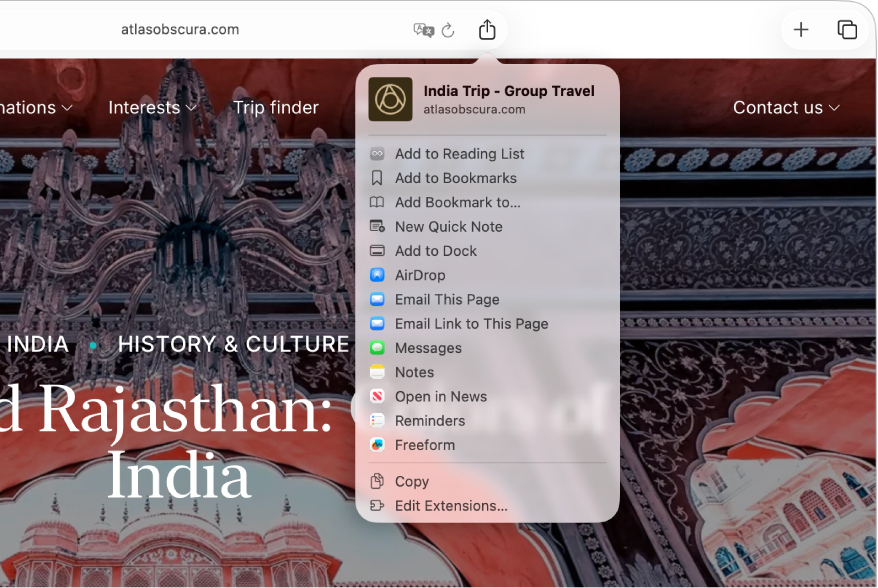
שיתוף פריטים באמצעות התפריט ״שתף״
בחלון Finder או ביישום ב‑Mac, יש לבחור פריט אחד או יותר וללחוץ על
 בסרגל הכלים.
בסרגל הכלים.אם הפריט נמצא על המכתבה, לחץ/י עליו תוך החזקת Control ובחר/י ״שתף״ בתפריט הקיצור.
בתפריט ״שתף״, בחר/י איך לשתף את הפריט.
האפשרויות מפורטות בהתאם לסוג הפריט שאת/ה משתף/ת. לדוגמה, כשנבחרת תמונה ביישום ״תמונות״, ניתן לבחור ״הגדרת רקע״ כדי להגדיר אותה כתמונת המכתבה.
אם השיתוף הוא של קובץ .heic, אפשר לבחור להשאיר את הפורמט של קובץ .heic או לאפשר שינוי שלו. יש ללחוץ על ״אפשרויות״, ללחוץ על התפריט הקופצני ״מבנה״ ולבחור מה ברצונך לאפשר:
לאפשר את הפורמט המיטבי בהתאם ליעד: יש לבחור באפשרות ״אוטומטי״.
למנוע המרה של פורמט הקובץ לפורמט אחר: יש לבחור באפשרות ״נוכחי״.
לאפשר המרה של תמונות וסרטונים לפורמטים .jpeg, .png ו-H.264: יש לבחור ״התואם ביותר״.
בעת שיתוף מסמך שיצרת ביישום שתומך בשיתוף פעולה, ניתן לבחור ״שיתוף פעולה״ כדי לשלוח הזמנה לעבודה משותפת במסמך, או לבחור ״שלח עותק״ כדי לשלוח רק עותק מהמסמך.
כדי לשנות את תפריט ״שיתוף״, יש לבחור ״עריכת הרחבות״.
אם תתבקש/י לעשות זאת, ספק/י את כל הפרטים עבור שיטת השיתוף שבחרת.
שינוי הפריטים שנכללים בתפריט שיתוף
יש לעבור אל היישום הגדרות המערכת
 ב-Mac.
ב-Mac.יש ללחוץ על ״כללי״
 בסרגל הצד. (ייתכן שיהיה צורך לגלול מטה.)
בסרגל הצד. (ייתכן שיהיה צורך לגלול מטה.)לחץ/י על “פריטי התחברות והרחבות”.
יש לעבור אל ״הרחבות״, ללחוץ על ״לפי קטגוריה״ ואז ללחוץ על
 לצד ״שיתוף״.
לצד ״שיתוף״.להפעיל את הרחבות השיתוף שברצונך לכלול בתפריט ״שיתוף״ ולכבות את אלה שאינך רוצה לכלול.
לחץ/י על ״סיום״.
אם הרחבה מופעלת אך לא מוצגת בתפריט ״שיתוף״, לא ניתן לשתף את הפריט שברצונך לשתף באמצעות הרחבה זו. למשל, אפשר לשתף עמוד אינטרנט ב‑Safari דרך AirDrop, אבל אי אפשר לשתף טקסט שנבחר.